Ihren Arbeitsbereich kennenlernen
Ihre Arbeitsumgebung in Tricentis Tosca ist ein sogenannter Arbeitsbereich. Dieser Arbeitsbereich besteht aus verschiedenen Bereichen, in denen Sie Ihre Tests erstellen, entwerfen und ausführen.
Sie können interaktive Bildschirmelemente verwenden, um durch Tosca zu navigieren, oder Sie können Tastenkombinationen verwenden.
Tricentis Tosca bietet zwei Arten von Arbeitsbereichen:
-
Singleuser-Arbeitsbereiche für Umgebungen, in denen nur eine Person Zugriff auf Daten benötigt.
-
Multiuser-Arbeitsbereiche für Umgebungen, in denen mehrere Personen Zugriff auf dieselben Daten benötigen. In Multiuser-Arbeitsbereichen stellt ein Mechanismus zum Einchecken/Auschecken sicher, dass sich die Benutzer bei ihrer Arbeit nicht gegenseitig behindern (siehe Kapitel " Objekte ein- und auschecken").
Informationen zum Erstellen von Arbeitsbereichen finden Sie im Admin-Bereich.
Tosca Commander starten
Der Tosca Commander ist die Benutzeroberfläche von Tricentis Tosca.
Starten Sie ihn aus dem Windows-Startmenü: Start->Alle Programme->Tricentis->Tosca->Tosca Commander.

|
Sie können den Tosca Commander nur im Einzelbild-Modus ausführen: mit einem Bildschirm auf einem Desktop. Sie können den Bildschirm jedoch spiegeln und so auf einem zweiten Bildschirm oder einem Beamer darstellen. Weitere Optionen, wie z. B. ein Doppelbildschirm-Modus, werden nicht unterstützt. Dasselbe gilt für Remote Desktops. |
Tosca Commander-Design auswählen
Tosca bietet verschiedene Modi, um die Barrierefreiheit und Lesbarkeit zu maximieren:
-
Hell (Standardeinstellung)
-
Dunkel
-
Kontrastreich hell
-
Kontrastreich dunkel
Um das Design zu wechseln, verwenden Sie den Design-Selektor in der oberen rechten Ecke des Bildschirms.
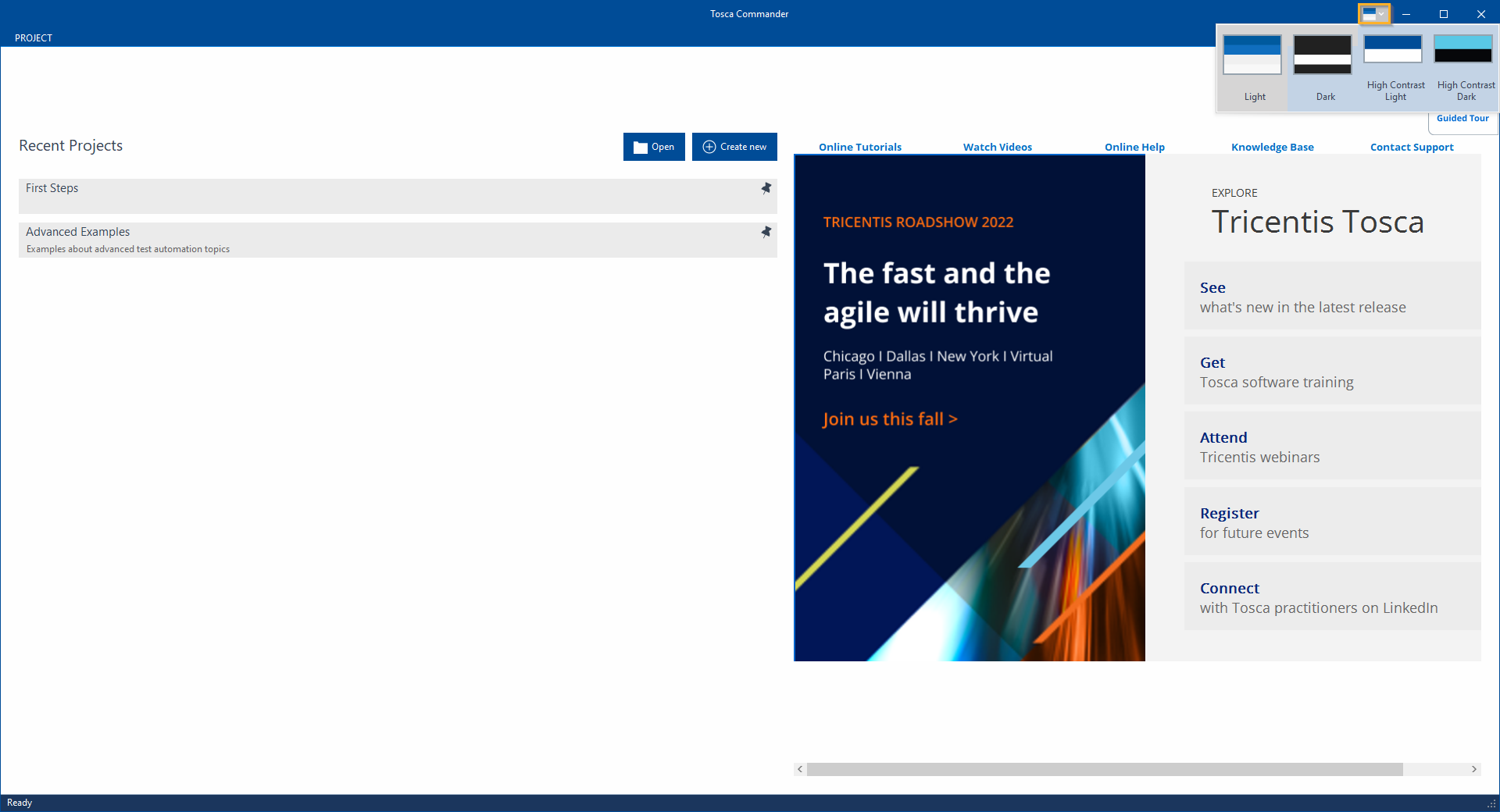
Drop-Down-Schaltfläche Design
Arbeitsbereich öffnen
Um einen Arbeitsbereich zu öffnen, gehen Sie wie folgt vor:
-
Klicken Sie im Startbildschirm des Tosca Commander auf Open.
Alternativ drücken Sie STRG + O.
-
Wählen Sie im folgenden Fenster einen Arbeitsbereich aus und klicken Sie auf Open.
Standardmäßig befinden sich Ihre Arbeitsbereiche in %TRICENTIS_PROJECTS%Tosca_Workspaces. Die Arbeitsbereiche haben die Dateiendung .tws.
Wenn Sie den Tosca Commander das nächste Mal öffnen, können Sie einfach in der Liste Recent Projects auf den Arbeitsbereich doppelklicken, den Sie öffnen möchten.
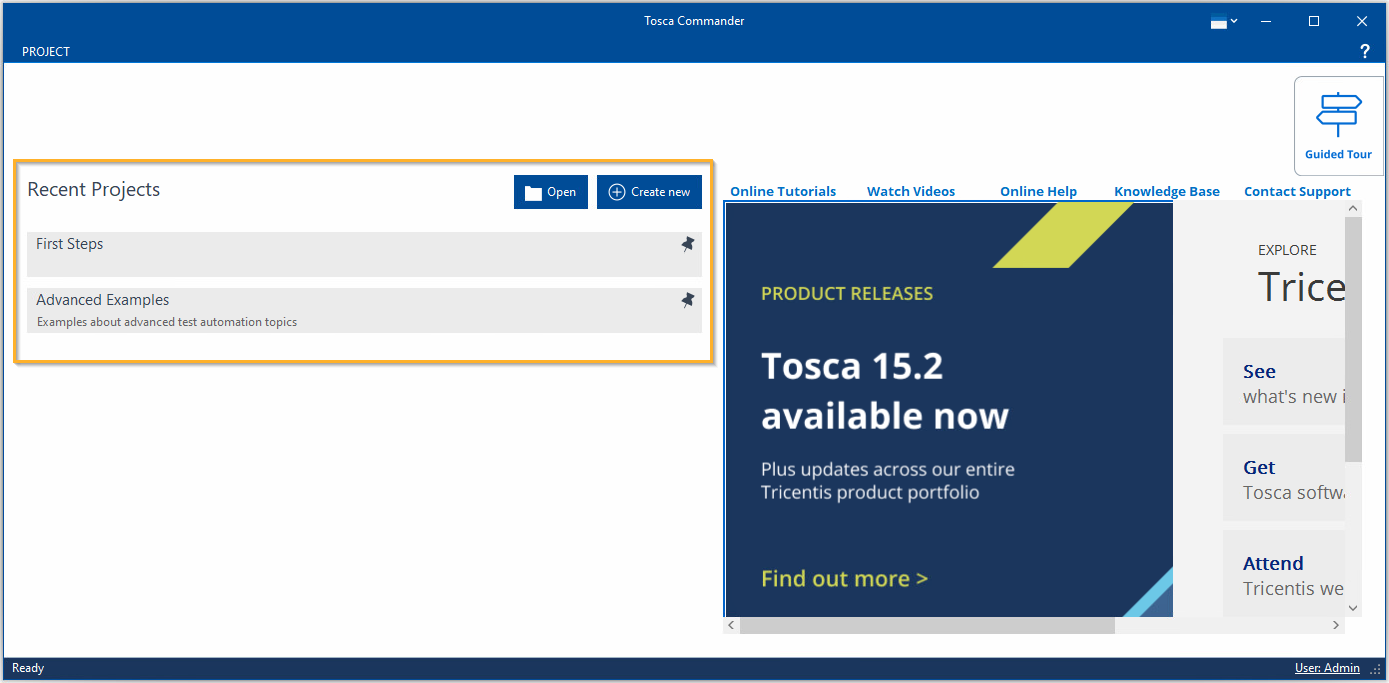
Arbeitsbereich über die Liste Recent Projects auf dem Startbildschirm des Tosca Commander öffnen
Arbeitsbereiche über die Befehlszeile öffnen
Informationen zum Öffnen von Arbeitsbereichen über die Befehlszeile finden Sie hier: siehe Kapitel "Arbeitsbereich über die Befehlszeile öffnen".
Aufbau eines Arbeitsbereichs
Ihr Arbeitsbereich besteht aus verschiedenen Bereichen:

Teilbereiche in einem Arbeitsbereich – Eigenschaftenbereich erweitert
|
Bereich |
Beschreibung |
|---|---|
|
Das Menüband besteht aus den folgenden Menütypen:
Für weitere Informationen zu Menüs siehe Kapitel "Menüs des Tosca Commander". |
|
|
Um die Projektansicht zu vereinfachen, werden Objekttypen in Registerkarten gruppiert: Module, Testfälle usw. Zum Beispiel enthält die Registerkarte Execution alle Objekte, die sich auf die Ausführung von Tests beziehen |
|
|
Der Projektbaum zeigt die hierarchische Struktur aller Objekte auf der Registerkarte, die Sie ausgewählt haben. In Multiuser-Arbeitsbereichen gibt ein Farbblock auf der linken Seite eines Objekts an, ob ein bestimmtes Objekt gerade ein- oder ausgecheckt ist. |
|
|
Auf dieser Registerkarte werden detaillierte Informationen zum ausgewählten Objekt angezeigt. Dort geben Sie auch Informationen ein, z. B. wenn Sie Ihre Testschritte ausfüllen. Je nach ausgewähltem Objekt verfügt der Bereich möglicherweise über zusätzliche Registerkarten wie z. B. Test configuration oder User management. |
|
|
Im Eigenschaftenbereich werden alle Eigenschaften des ausgewählten Objekts angezeigt. Standardmäßig ist er eingeklappt. |
|
|
Statuszeile |
Die Statuszeile zeigt den Fortschritt der Aktion, die der Tosca Commander derzeit ausführt, sowie alle zusätzlichen Informationen. |
Ihren Arbeitsbereich anpassen
Sie können Ihren Arbeitsbereich an Ihre Bedürfnisse anpassen:
Elemente ein- und ausblenden oder Größe ändern
Sie können Elemente ein- oder ausklappen, indem Sie auf die entsprechenden Pfeile klicken oder die Tastenkombinationen Strg + [ und Strg + ] verwenden.
Sie können auch die Größe eines Bereichs ändern, indem Sie seine Ränder ziehen. Wenn Sie nur auf der Tastatur arbeiten, navigieren Sie mit dem Tabulator zu den Teilern und verwenden Sie die Tasten Pfeil nach links und Pfeil nach rechts, um die Größe des Bereichs zu ändern.
Beachten Sie, dass Sie das Reiter-Navigationsverhalten über den Dialog Options so definieren können, dass die Teiler entweder eingeschlossen oder übersprungen werden.
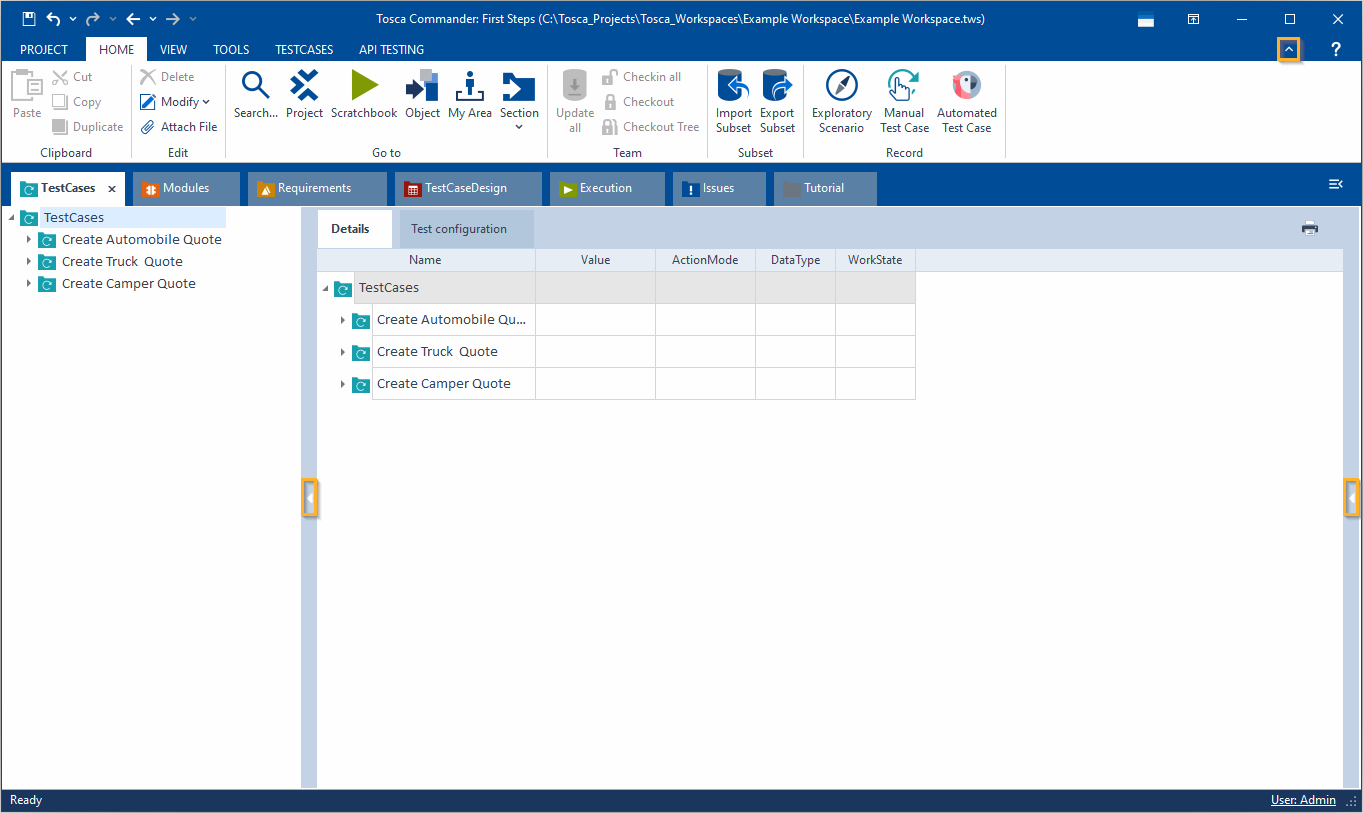
Elemente ein- oder ausklappen
Registerkarten schließen und wieder öffnen
Um einen Reiter zu schließen, bewegen Sie den Mauszeiger über den Reiter und klicken Sie dann auf das x oder verwenden Sie die Tastenkombination Strg + W, Strg + W.
Um einen Reiter erneut zu öffnen, gehen Sie zu Home->Section und wählen Sie den Reiter aus der Dropdown-Liste.
Es gibt mehrere Möglichkeiten, die Liste Ihrer aktiven Reiter anzuzeigen und zu einem anderen zu wechseln:
-
Verwenden Sie die Tastenkombination Alt + Seite nach oben / Seite nach unten, um direkt zum nächsten Reiter zu wechseln.
-
Klicken Sie auf
 Show list of active tabs und wählen Sie einen Reiter aus oder verwenden Sie die Tastenkombination Strg + Tabulator.
Show list of active tabs und wählen Sie einen Reiter aus oder verwenden Sie die Tastenkombination Strg + Tabulator.
Reihenfolge der Registerkarten ändern
Sie können die Reihenfolge der Registerkarten innerhalb der Registerkartenreihe ändern. Zum Beispiel, wenn die erste Registerkarte Modules statt TestCases sein soll.
Ziehen Sie dazu die Registerkarte per Drag & Drop an die neue Position.
Bereiche erstellen und anordnen
Sie können anpassen, wo der Tosca Commander Inhalte anzeigt:
-
Ändern Sie, wo der Tosca Commander den Inhalt von Registerkarten anzeigt. Zum Beispiel, wenn Sie Testfälle und Module nebeneinander angezeigt sehen möchten, anstatt zwischen Registerkarten wechseln zu müssen.
Ziehen Sie dazu die Registerkarte per Drag & Drop an die gewünschte Position im Andockelement.
-
Erstellen Sie neue Bereiche aus Objekten im Projektbaum. Zum Beispiel, wenn ein separates Fenster für einen bestimmten Testfallordner vorhanden sein soll.
Klicken Sie dazu mit der rechten Maustaste auf das Objekt im Projektbaum und wählen Sie in der Minisymbolleiste
 Open in new window aus. Ziehen Sie anschließend das Fenster per Drag & Drop an die gewünschte Position im Andockelement.
Open in new window aus. Ziehen Sie anschließend das Fenster per Drag & Drop an die gewünschte Position im Andockelement.
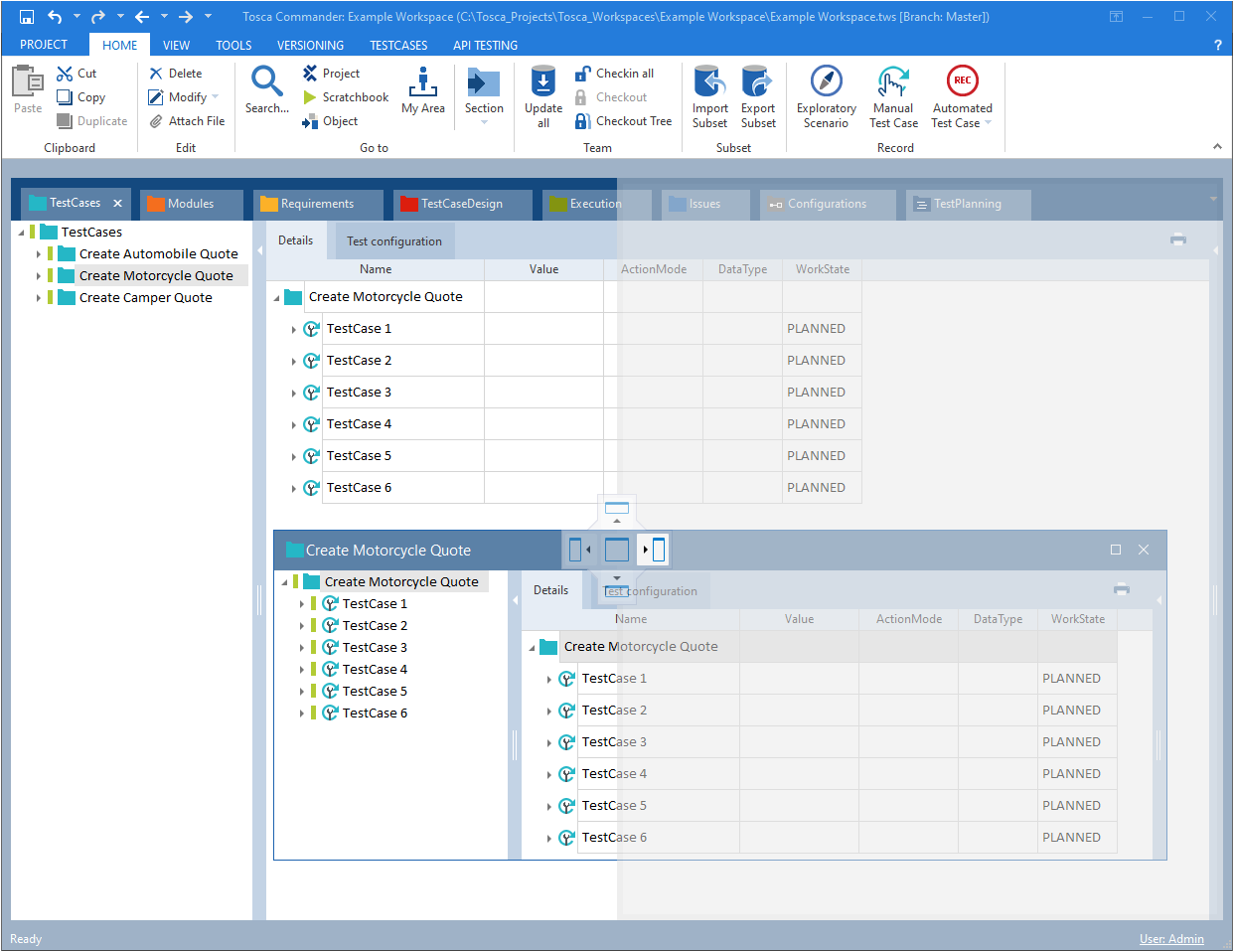
Fenster per Drag & Drop an die gewünschte Position im Andockelement ziehen
Benutzerdefinierte Anpassungen speichern
Sie können Ihre angepasste Arbeitsbereichsansicht speichern. So können Sie Ihre bevorzugte Ansicht wiederherstellen, wenn Sie die Anordnung versehentlich geändert haben sollten.
Führen Sie die folgenden Schritte aus, um Ihre Ansicht zu speichern:
-
Gehen Sie zu View->Manage->Save...
-
Geben Sie im nachfolgenden Fenster Save Perspective einen Namen für Ihre Ansicht ein und klicken Sie auf OK.
Um eine Ansicht wiederherzustellen, gehen Sie zu View->Select und wählen Sie die bevorzugte Ansicht aus der Dropdown-Liste. Wenn Sie zur Standardansicht des Tosca Commander zurückkehren möchten, wählen Sie Default.
Projektübersicht öffnen
Sie können eine Ansicht öffnen, die alle Teilbereiche des Arbeitsbereichs und Objekte im Projektbaum anzeigt.
Gehen Sie dazu zu Home->Project.
Das Objekt der obersten Ebene im Projektfenster ist das Projektwurzelelement. Sie benötigen dieses Element, wenn Sie beispielsweise Projektoptionen oder -einstellungen festlegen möchten.
Für weitere Informationen zum Projektwurzelelement siehe Kapitel "Einführung in das Projektwurzelelement".
Für Tosca Server authentifizieren
Wenn Sie den Tosca Server mit einer HTTPS-Bindung verwenden, müssen Sie sich möglicherweise authentifizieren, wenn Sie eine Aktion ausführen, die den Tosca Server pingt.
Arbeitsbereich schließen
Gehen Sie zum Schließen eines Arbeitsbereichs zu Project und klicken Sie auf Close.
Tricentis Tosca führt nun die folgenden Aktionen aus:
-
Es schließt den Arbeitsbereich und kehrt zum Startbildschirm des Tosca Commander zurück.
-
Es beginnt automatisch, den Arbeitsbereich zu komprimieren.
Um den Status der Komprimierung zu überprüfen, bewegen Sie den Mauszeiger über das Symbol ![]() in der Windows-Statusleiste.
in der Windows-Statusleiste.
Um die Komprimierung abzubrechen, klicken Sie mit der rechten Maustaste auf das Symbol ![]() und dann auf Cancel compacting.
und dann auf Cancel compacting.
Komprimierung des Arbeitsbereichs
Die Komprimierung von Arbeitsbereichen reduziert die Festplattennutzung und verbessert die Leistung.
Standardmäßig komprimiert Tricentis Tosca immer die Arbeitsbereiche, wenn Sie sie schließen. Wenn Sie dies nicht wünschen, deaktivieren Sie die Option Project->Options->General->Compact Workspace automatically.
Sie können Ihren Arbeitsbereich auch manuell komprimieren, wann immer Sie möchten. Gehen Sie dazu zu Project->Info und klicken Sie auf Compact Workspace.
Nächste Schritte
Versuchen Sie es einmal mit unserem Erste-Schritte-Tutorial!